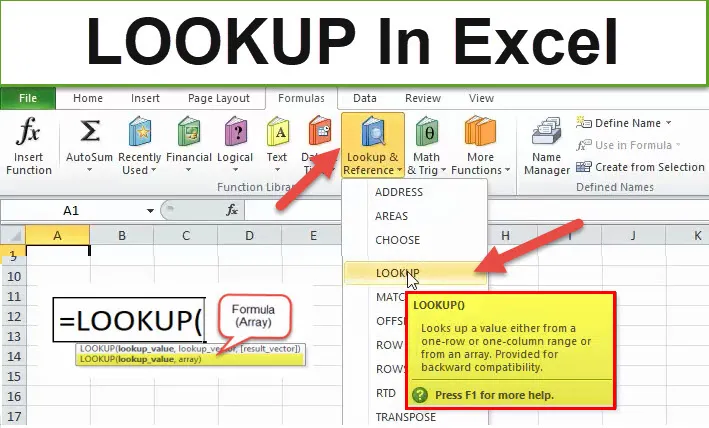
Excel LOOKUP Функція (Зміст)
- LOOKUP в Excel
- LOOKUP Формула в Excel
- Як використовувати функцію LOOKUP в Excel?
LOOKUP в Excel
Функція LOOKUP - це вбудована функція, класифікована за функціями пошуку та довідки.
Коли вам потрібно шукати певні дані в одному рядку або одному стовпчику, буде використовуватися функція пошуку, його головне призначення - пошук значення в діапазоні одного стовпця або рядків або масиві (двовимірний масив (таблиця) дані
Функція LOOKUP не відрізняється від регістру.
LOOKUP Формула в Excel
Існує 2 типи формул для функції LOOKUP
1. Формула векторної форми пошуку:
LOOKUP (lookup_value, lookup_vector, (result_vector))
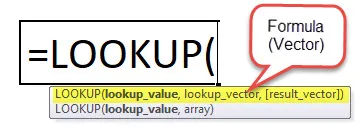
2. Формула форми пошуку масиву:
LOOKUP (lookup_value, масив)
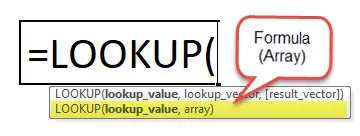
Аргументи формули LOOKUP в Excel
Формула LOOKUP має такі аргументи:
- Lookup_value: значення, яке LOOKUP шукає у масиві, "масив" - це сукупність значень у рядках та стовпцях, це може бути текст, число чи посилання на комірку, що містить значення пошуку
- Lookup_vector : вектор відноситься до діапазону з одним стовпцем або одно рядків . Це окремий стовпець або один рядок даних, відсортований у порядку зростання, де функція LOOKUP шукає значення в цьому діапазоні або коли ви хочете вказати діапазон або масив таблиці, що містить значення, які потрібно відповідати
Примітка: Перш ніж виконувати функцію пошуку, вона повинна бути сортована у порядку зростання.
- Result_vector: це один рядок або один стовпець даних однакового розміру. діапазон з одним рядком або з одним стовпцем, звідки ви хочете повернути результат, або це стовпець або рядок, звідки потрібно отримати необхідне значення
- Масив: це таблиця пошуку, в якій потрібно шукати значення пошуку. Переважно він буде мати двовимірний масив (таблицю) даних, значення у стовпці чи рядку масиву,
Примітка: і текстові, і цифрові дані в масиві повинні бути відсортовані у порядку зростання.
Форма пошуку
Примітка: Vlookup & Hlookup використовується замість форми пошуку масиву, оскільки він має обмежений варіант.
Різниця полягає в тому, що VLOOKUP здійснює пошук у першому стовпчику, HLOOKUP здійснює пошук lookup_value у першому рядку та LOOKUP здійснює пошук відповідно до розмірів масиву
Як використовувати функцію LOOKUP в Excel?
Функція LOOKUP дуже проста у використанні. Давайте тепер подивимося, як використовувати функцію LOOKUP в Excel за допомогою деяких прикладів.
Ви можете завантажити шаблон шаблону Excel з функцією LOOKUP тут - LOOKUP Шаблон функції ExcelПриклад №1 - Формула вертикального пошуку
Якщо ваші вихідні дані виглядають як вертикальний макет, тобто записи знаходяться у стовпцях, а не у рядках, вони здійснюють пошук у межах одного стовпця
Тут табличний масив містить ім'я та реєстраційний ідентифікатор студента, який розташований вертикально у стовпцях.
Для нижче вказаного імені студента потрібна інформація про реєстрацію?
Щоб отримати register_id, застосуємо формулу пошуку,
На панелі інструментів формули натисніть на пошук і довідку,
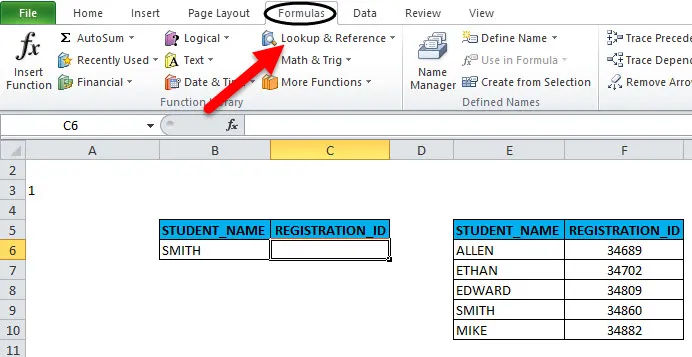
у цьому пункті вибору функції LOOKUP з'явиться спливаюче вікно, яке потрібно заповнити аргументами функції, щоб отримати бажаний результат
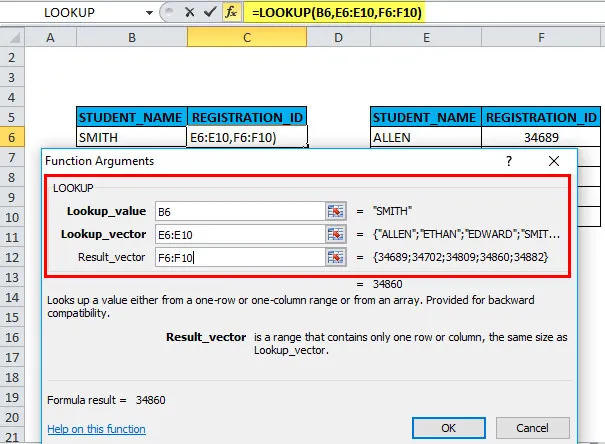
- Lookup_value: значення, яке потрібно шукати. Тут нам потрібно шукати “Smith” або B6 у визначеному діапазоні стовпців
- Lookup_vector: це діапазон, який містить один стовпець тексту, тут розташований “E6: E10”, розташований вертикально
- Result_vector: діапазон з одним стовпцем, з якого потрібно повернути результат, тут розташований вертикально розташований “F6: F10” .
Приклад №2 - Формула горизонтального пошуку
Якщо вихідні дані виглядають як горизонтальний макет, тобто записи знаходяться у рядках, а не у стовпцях
Тут табличний масив містить ім'я та реєстраційний ідентифікатор учнів, розташований горизонтально рядками.
Подібно до першого прикладу, тут, у lookup_vector & vector result, нам потрібно вибрати діапазон рядків для обох, щоб отримати бажаний результат
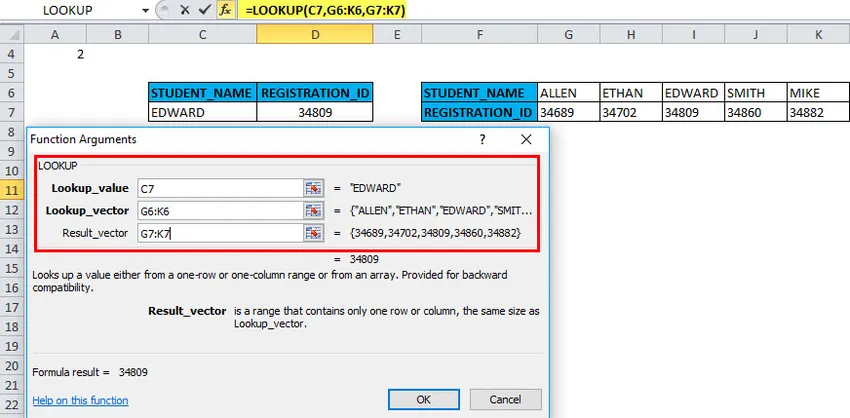
- Lookup_value: значення, яке потрібно шукати. Тут нам потрібно шукати “Smith” або B6 у визначеному діапазоні рядків
- Lookup_vector: це діапазон, що містить один рядок тексту, тут розташований “G6: K6”, розташований горизонтально
- Result_vector: однорядний діапазон, з якого ви хочете повернути результат, ось «G7: K7» розташований горизонтально.
Речі, які слід врахувати до застосування векторної форми LOOKUP
- Значення в lookup_vector повинні бути відсортовані у порядку зростання, тобто від найбільших до найменших у випадку числових даних або від A до Z у разі текстових даних, інакше формула пошуку Excel може повернути помилку або неправильний результат.
- Result_vector & Lookup_vector повинен бути однорядним або одноколонним діапазоном однакового розміру.
- Функція LOOKUP не відрізняється від регістру, вона не відрізняє малі та великі тексти. Великі та малі символи вважаються рівнозначними
- Формула пошуку шукає точну відповідність. Якщо lookup_value не знайде відповідного значення у lookup_vector, функція LOOKUP повертає помилку # N / A.
Нижче згадані приклади ілюструють форму масиву LOOKUP Formula
Пошук масиву має 2 аргументи
Формула: LOOKUP (lookup_value, масив)
Lookup_value - значення для пошуку в масиві
масив - це таблиця пошуку, в якій потрібно шукати значення пошуку. значення в першому стовпці або рядку масиву,
Примітка: і текстові, і цифрові дані в масиві повинні бути відсортовані у порядку зростання.
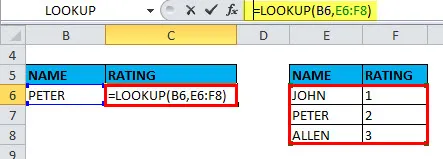
Наприклад : У масиві ім'я розташоване в першому стовпці масиву (стовпець Е) та Рейтинг в останньому стовпці масиву (стовпець F), ви можете використовувати наступну формулу для пошуку імені та витягнути рейтингова інформація
Приклад №3 - LOOKUP (lookup_value, масив)
B12: C23 - діапазон пошуку, а E12 - значення пошуку. Результатом формули стане травень у результаті значення пошуку (5).
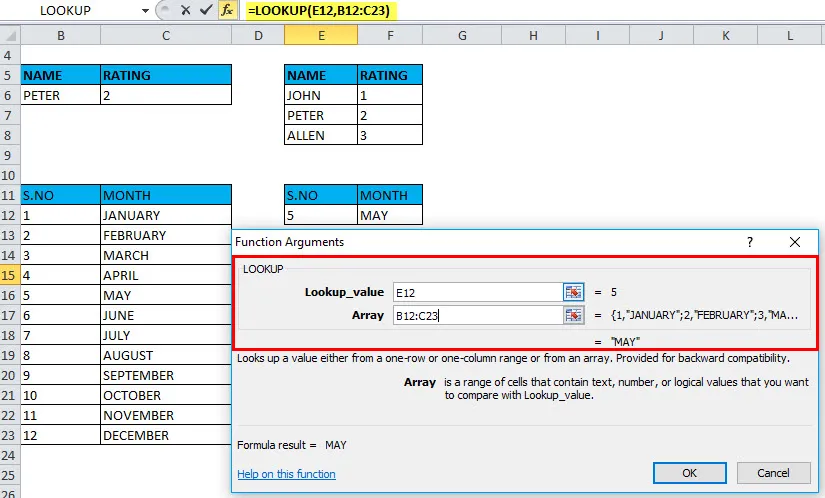
Примітка:
- Якщо масив містить більше стовпців, ніж рядків, LOOKUP здійснює пошук у першому рядку (вертикальний пошук).
- Якщо масив має більше рядків, ніж стовпці, або однакова кількість стовпців і рядків, формула пошуку шукає в першому стовпчику (горизонтальний пошук).
- Якщо формула не може знайти значення пошуку, вона використовує найбільше значення масиву, яке менше або дорівнює значенню lookup_value.
Рекомендовані статті
Це був посібник для LOOKUP. Тут ми обговорюємо формулу LOOKUP і як використовувати функцію LOOKUP в Excel, а також практичні приклади та шаблони Excel, які можна завантажити. Ви також можете ознайомитися з іншими запропонованими нами статтями -
- Як користуватися навичками Microsoft Excel
- Як покращити майстерність Microsoft Excel?
- Топ 20 ярликів Microsoft Excel (заздалегідь)
- 10 корисних кроків для створення інформаційної панелі Excel